प्रक्रिया "सिस्टम और संकुचित स्मृति विंडोज़ 10": यह क्या है और यह डिस्कनेक्ट करने के लिए इसके लायक है?
कई उपयोगकर्ताओं ने अपने आप स्थापितकंप्यूटर और लैपटॉप, विंडोज के दसवें संस्करण, "सिस्टम और संकुचित मेमोरी विंडोज 10" की प्रक्रिया के कारण, "कार्य प्रबंधक" में देखा जा सकता है, अक्सर सिस्टम संसाधनों पर बढ़े हुए भार की ओर ध्यान देते हैं। यह क्या है, मैं इस सेवा को कैसे अक्षम कर सकता हूं? अब हम देखेंगे।
सिस्टम और संकुचित मेमोरी विंडोज 10
प्रणाली में खुद को एक नई रूप में पेश किया जाता हैसेवा, जिसे सुपरफेट कहा जाता है निचला रेखा यह है कि यह आपको सक्रिय प्रक्रियाओं से बड़ी संख्या में डेटा को हार्ड ड्राइव पर पेजिंग फ़ाइल में संग्रहीत किए बिना संपीड़ित करने देता है, अर्थात्: रैम में सबसे ज्यादा संपीड़ित फ़ॉर्म में।

रैम की कमी के साथ, प्रारंभिक सिस्टम का उपयोग किया जाता हैआभासी स्मृति (वाइन्चस्टर पर आरक्षित स्थान) लेकिन डेटा को हार्ड डिस्क से "रैम" से अधिक धीरे धीरे कहा जाता है एक नई सेवा को लगातार हार्ड ड्राइव तक पहुंचने और डेटा को संपीड़ित करने के लिए, उन्हें रैम में रखकर। ऐसा माना जाता है कि कंप्यूटर या लैपटॉप को नुकसान के बिना "सिस्टम और संकुचित स्मृति विंडोज 10" प्रक्रिया को अक्षम किया जा सकता है हालांकि, इस मामले में कुछ मशीनों पर उपयोगकर्ता अनुप्रयोगों को लॉन्च करते समय प्रदर्शन में मामूली मंदी दिखाई देनी होगी।
सेवा "सिस्टम और संकुचित मेमोरी विंडोज 10": शट डाउन के बुनियादी तरीकों
मुख्य तरीकों में से जो उपरोक्त सेवा को निष्क्रिय करने की अनुमति देते हैं, वहां तीन प्रमुख हैं:
- अनावश्यक टिप्स और सिस्टम सुझावों को अक्षम करना;
- सुपरफेट सेवा की तत्काल अक्षम;
- कार्य को गति देने के लिए अतिरिक्त इंटेल आरएसटी ड्राइवर की स्थापना
कार्ड अक्षम करें
पहली चीज जो आप कर सकते हैं, सिस्टम की टिप्स और संकेतों को बंद कर देती है (कई उपयोगकर्ता अभी भी उन पर ध्यान नहीं देते हैं)
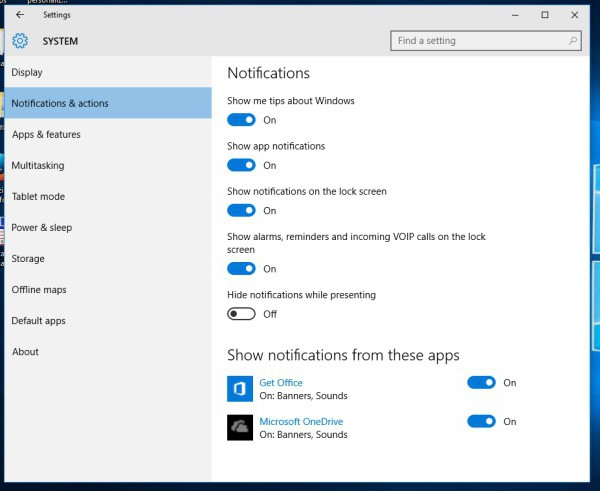
ऐसा करने के लिए, हम मुख्य में पैरामीटर अनुभाग का उपयोग करते हैंमेनू "प्रारंभ", फिर सिस्टम मेनू का चयन करें, और इसमें हम नोटिफिकेशन और कार्यों के बिंदु पर आगे बढ़ते हैं। उपलब्ध विकल्पों की सूची में, विंडोज सेट अप करने के लिए सुझाव प्रदर्शित करने की रेखा का चयन करें और स्लाइडर को बंद स्थिति में ले जाकर विकल्प को बंद कर दें।
SuperFetch सेवा को निष्क्रिय करें
स्विचिंग का दूसरा और सबसे महत्वपूर्ण तरीकाप्रक्रिया "प्रणाली और संकुचित स्मृति Windows 10" सिस्टम घटक SuperFetch के तत्काल निष्क्रियकरण में शामिल हैं आप इसे या तो सेवा अनुभाग में या सिस्टम रजिस्ट्री में कर सकते हैं।
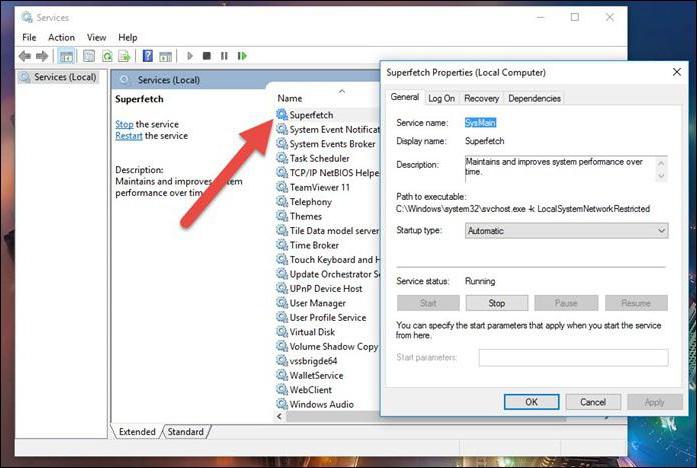
प्रारंभ मेनू के सेवा अनुभाग में प्रवेश करने के लिए, उपयोग करेंservices.msc कमांड, फिर सही विंडो में हम इसी घटक को खोजते हैं, प्रॉपर्टी मेनू को कॉल करने के दाहिने क्लिक करें, लॉन्च प्रकार में हम निष्क्रिय पैरामीटर सेट करते हैं, परिवर्तनों को बचाते हैं और सिस्टम को अधिभार देते हैं।
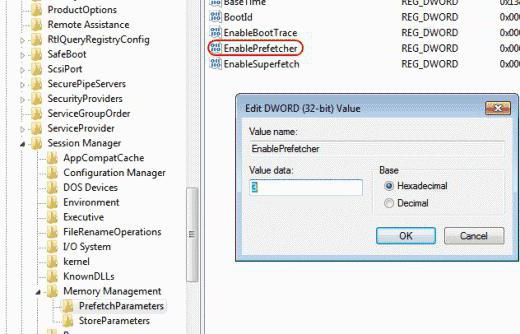
सिस्टम रजिस्ट्री में (संपादक को कमांड द्वारा कहा जाता हैregedit) HKLM शाखा में, हम सिस्टम अनुभाग और वर्तमान निगरानी फ़ोल्डर के माध्यम से प्रीफ़ेच पैरामीटर निर्देशिका में जाते हैं। दाईं ओर की विंडो में एक EnablePrefetcher कुंजी है स्टार्ट-अप मेनू खोलने के लिए डबल-क्लिक करें और मान को 0 पर सेट करें। अगर ऐसी कोई कुंजी नहीं है, तो एक नया DWORD32 पैरामीटर के रूप में बनाएं, इसके अनुसार उसे नाम दें और उपरोक्त मान सेट करें।
नोट: आप रजिस्ट्री और सेवा अनुभाग दोनों में सेवा को अक्षम नहीं कर सकते हैं, इसलिए आपको एक चीज़ का उपयोग करने की आवश्यकता है
इंटेल आरएसटी ड्राइवर स्थापित करना
अंत में, प्रक्रिया "प्रणाली और संपीड़ित स्मृति के लिएविंडोज 10 "बहुत अधिक संसाधनों को लोड नहीं किया है, आप एक विशेष चालक इंटेल आरएसटी (रैपिड स्टोरेज टेक्नोलॉजी) स्थापित कर सकते हैं, जिसे हार्ड ड्राइव के साथ काम करने के लिए डिज़ाइन किया गया है जो कि RAID और एएचसीआई मोड का समर्थन करता है। इस मामले में, संसाधनों पर एक उच्च भार के साथ, किसी तरह से चालक, हालांकि पूरी तरह से नहीं, लेकिन सुपरफेट सेवा को आंशिक रूप से अवरुद्ध करता है
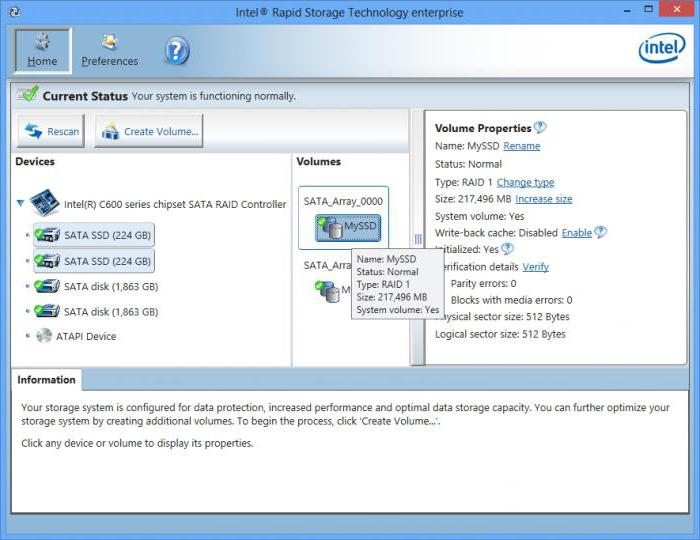
स्थिर पीसी के लिए इसे डाउनलोड करने के लिए सिफारिश की हैइंटेल की आधिकारिक साइट और लैपटॉप के लिए - अपने मॉडल को चुनकर निर्माता के संसाधन से इसे डाउनलोड करना बेहतर होगा। स्वाभाविक रूप से, प्रणाली में प्रोसेसर उपयुक्त स्थापित किया जाना चाहिए। अन्यथा, कोई प्रभाव नहीं होगा
अंत में क्या?
सिद्धांत रूप में, डेटा और कमरे संपीड़न को निष्क्रिय करनाउनके पास रैम में सिस्टम के लिए कोई विपदापूर्ण परिणाम नहीं होगा। कुछ मामलों में, यह भी इसे अक्षम करने की सिफारिश की जाती है, क्योंकि मुख्य मेमोरी पर भार 4 जीबी या अधिक तक हो सकता है। और कम-पावर मशीनों पर "ओपेरटिच्कू" लोड करने के बजाय, आभासी स्मृति के संदर्भ को छोड़ना बेहतर है बेशक, कस्टम कार्यक्रमों को बुलाते वक्त या कुछ कमांडों के प्रति प्रतिक्रिया धीमा हो सकती है, लेकिन समय में यह अधिकतम कुछ सेकेंड में व्यक्त किया जाएगा, और कभी-कभी कम भी।
</ p>



